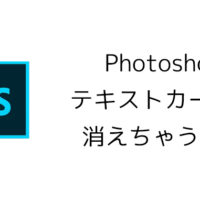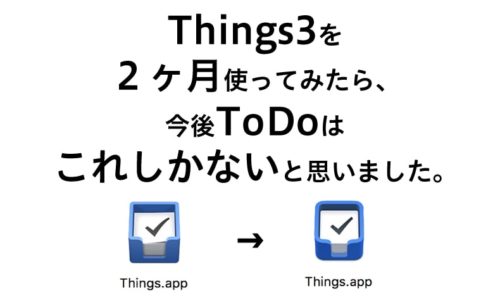「ブログはじめました」
この一言って意外とハードル高いな、と思っていました。
これまでいくつかブログを作ってはいたものの、やっぱり立ち上げるのって結構しんどい。
という訳で、僕がこのブログを始めるにあたって参考にしたサイトをご紹介します。
1.見た目作り
WordPressを使ってブログを作る所までは確定していたので、どういう形でウェブサイトとしての形にしていくかが僕にとっての最初のハードルでした。
wordpressとはなんぞや?な人のために簡単に説明すると、すっごい応用のきくウェブサイト作成ツールみたいなイメージです。
自由度が高い分、アメブロとかの無料ブログサービスに比べると敷居はちょっと高い感じ。
詳しくはバイラルクラブさんのこの素晴らしい記事がめちゃくちゃ丁寧に説明してあるので分かりやすくてオススメです。
イチからデザインを創っていくことも考えたのですが、今色々な作業に手を取られていたので今回はテーマを使っていくことにしました。
テーマとは、「見た目のテンプレート」みたいなもので、各ページの見た目がすでにある程度セットアップされたものをそのまま使うことができます。これを使えばWebデザインのスキルが無くても立派なホームページを作れます。
WordPressはテーマがめちゃくちゃ種類があって結構悩みます。
無料も有料も種類が豊富で、無料であっても見た目が良いものが多いです。
ですが以前たまたま当たりが悪く、無料テーマでウェブサイトを立ち上げた時にコードが不自然で上手く動作しないことや、動きがもっさりすることもあったり改造しようにも分かりにくいことが多いので、僕の作業を減らすためにもできるだけ完成デザインそのまま!みたいなテーマにしたいと思い有料テーマを使用することにしました。
今回は「the blog」なぐらいブログ感のあるテーマにしようと考えていたので、TCDさんのMAGで行くことにしました。

過去にもTCDさんのテーマは何個か触ったことがあるので完成度は十分知っていますが、やはりバツグンに使いやすいです。
MAGはレイアウトの変更や広告の管理機能が秀逸なのでブログを本格的に始めたい人には本当にオススメです!
他にも少しブログ以外の要素も頑張りたい!ということであれば、料金表や比較表が簡単に作れるSOURCEやヘッダーに動画を入れられるORIONなんかもオススメ。
今このサイトを見てる方は多分MAGになってるはず。
見た目に関してはトップの画像をサクッと作った事以外一切いじってないです。(記事執筆時現在)
見た目が決まったら次は…
2.内部設定を整える
WordPressを導入したらそのまま記事をすぐ書ける状態になっているのですが、一応最初にしておいた方がいい設定っていうのがあります。
とは言っても僕がやることは3つしかありません。こだわりたい方はテーマでもお世話になったTCDさんがとっても完璧にまとめていらっしゃいましたのでコチラをご確認下さい。
この記事の中にもあるのですが、
Ping送信先の設定
パーマリンクの設定
プラグインの設定(というかAkismetの設定)
はマストです。
Ping設定
Pingとは、ざっくり言えば新しく投稿をした時にその情報を設定した検索エンジンなどへ通知を送ってくれる機能なんですが、設定しなきゃ検索されないとかそんな訳ではないです。
なんとなく設定しておいた方が無難っていうレベルなんですが、そんな手間じゃないのでサクッと設定しておきましょう。
管理画面の「設定」の「投稿設定」内にある「更新情報サービス」の所で設定できます。
このあたりを登録しておけばいいかと思います。
http://blogsearch.google.co.jp/ping/RPC2
http://blogsearch.google.com/ping/RPC2
http://ping.blo.gs/
http://ping.blogranking.net/
http://ping.dendou.jp/
個人的な感触で言えばPingはあくまでも気休めです。そこまで影響が大きいとは思えませんのでここは自由に設定して下さい。
ただパーマリンクは早めの設定をオススメします。
パーマリンク設定
パーマリンクは、例えばこのサイトだとURLはhttp://takumis.com/となりますが、今見ていただいているページはまた別のURLが付与されます。
このURLをパーマリンクといって、どのような形にするかを設定していくことになります。
管理画面の「設定」の「パーマリンク設定」で設定できます。

で、この設定がまた色んな説があってホントどれがいいか迷うわけです。
画像では投稿名になってますが、このままだとブログタイトルがそのままURLになります。
日本語だと文字コードが異なるためにそのままコードにならず長いURLになっちゃいます。
別にそれでもいいんですが、僕は毎回英語風に変えて設定してます。
このページだとhttp://takumis.com/blog_start_3steps/といった具合ですね。
この設定も正解は分からないです。どれもそんな変わらないと思うので自分の好きなようにしちゃえばいいとは思います。
ですが今後ブログを続けていく中でもしパーマリンクを変更したら、それまでのリンクが無効になるようなので最初に自分のルールを決めちゃうのが大事だと思います。
プラグインの設定
WordPressはプラグインという拡張機能をダウンロードして使うことができます。
これまためちゃくちゃ便利で、使いたいことに合わせてどんどん使ってみたらいいと思うのですが、その中でも設定しておいたほうが絶対いいのがAkismet。
WordPressをダウンロードしたら最初から入っているプラグインの一つで、迷惑なコメントをブロックしてくれます。
設定手順はバズ部さんの素晴らしすぎる記事を参考に設定してもらえれば問題ないと思います。
3.記事タイトルを100個考える。
実際に書き始めると、最初はよくてもだんだんとネタが続かなくなってやめてしまうケースが多いように感じます。
そういう時に「最初にとりあえずブログタイトルを100個無理やり考えてから書き始める」というステップが役に立ちます。
これはあくまでも僕の経験なのですが、この100個のタイトルを作り上げることで記事のストックができていくのもメリットですが、何よりブログの方向性が見えてきて今後の記事が書きやすくなるように感じます。
今回僕が作っている「dicelog」は比較的なんでもありですが、「子持ちの親が雇われずに自分で仕事していく」中での「便利なアイテム・アプリ」を紹介したり「旅行などの趣味」、「仕事について」「役に立った本」を紹介していくというイメージがあります。
これは100個の記事タイトルを作っていく中でまとまったものです。
新しく記事を書くときはこういう視点で記事を書くように作っていけばいいという自分なりの指針ができます。
100個作るのはそこそこ苦労します。
ですが、ちゃんとブログを作っていきたいなら絶対におすすめしたいことです。
僕は仕事の合間に2週間くらいかけて書きましたが、まとまった時間が取れるなら3時間くらいで作り上げられると思います。
騙されたと思ってぜひ試してみてください。
まとめ
整頓とブログの作り方は一緒で、
まず場所を作って(見た目を整えて)
整頓するルールを作って(設定して)
ルールに従って片付ける(決めた通り記事を書く)
だけ。
最初に収益化とか色々考えちゃうと思うけど、まずは書くことがめちゃくちゃ重要。
文章を書くことと筋トレは似てるというけれど、最近僕はそれをすごく実感しています。
書かなかった人間にとって、書くことは最初は苦痛。
筋トレも最初は苦痛。
でもきっと毎日続けることで少しづつ力になっていくんだと思います。
ということで、今回は多数の「いい記事」をリンクさせてもらいましたが、逆にリンクや引用されるような記事をどんどん作れるように書くトレーニングをビシバシ続けましょう!!!!